Πώς να αλλάξετε το άκρο της Microsoft για να αναζητήσετε την Google αντί του Bing
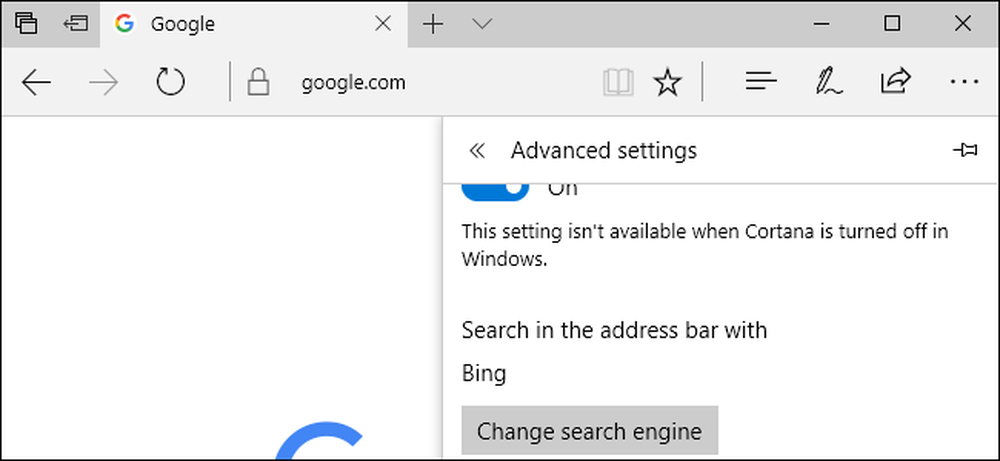
Το νέο πρόγραμμα περιήγησης Edge της Microsoft χρησιμοποιεί το Bing ως την προεπιλεγμένη μηχανή αναζήτησης, αλλά αν προτιμάτε κάτι άλλο, μπορείτε να το αλλάξετε. Το Edge μπορεί να χρησιμοποιήσει οποιαδήποτε μηχανή αναζήτησης που υποστηρίζει το OpenSearch ως προεπιλεγμένη.
Το Microsoft Edge δεν χρησιμοποιεί πλέον το παλιό σύστημα "plug-in αναζήτησης" που χρησιμοποιεί ο Internet Explorer, οπότε δεν χρειάζεται να ανησυχείτε για την εγκατάσταση αυτών. Αντίθετα, το Edge διαθέτει μια εύκολα προσβάσιμη επιλογή για την αλλαγή του παρόχου αναζήτησης.
Θα μεταβείτε στο Google ως παράδειγμα μας εδώ, αλλά μπορείτε να επιλέξετε άλλη μηχανή αναζήτησης, αν θέλετε. Για παράδειγμα, αυτές οι οδηγίες λειτουργούν επίσης με το DuckDuckGo.
Βήμα πρώτο: Λάβετε περισσότερες μηχανές αναζήτησης
Το Microsoft Edge δεν χρησιμοποιεί πλέον παρόχους αναζήτησης που πρέπει να εγκαταστήσετε από τον ιστότοπο της Microsoft. Αντίθετα, όταν επισκέπτεστε μια ιστοσελίδα που χρησιμοποιεί το πρότυπο "OpenSearch" για να εκθέσει τις πληροφορίες της μηχανής αναζήτησης, το Edge παρατηρεί αυτό και καταγράφει τις πληροφορίες του μηχανή αναζήτησης.
Αυτός είναι ο ίδιος τρόπος με τον οποίο λειτουργεί και το Google Chrome - επισκεφθείτε μια ιστοσελίδα με το OpenSearch και το Chrome θα το ανιχνεύσει αυτόματα.
Το μόνο που χρειάζεται να κάνετε είναι να επισκεφθείτε τον ιστότοπο της μηχανής αναζήτησης για να προσθέσετε τη μηχανή αναζήτησης στο Edge. Εάν θέλετε να εγκαταστήσετε το Google, επισκεφτείτε την αρχική σελίδα της Google. Για το DuckDuckGo, επισκεφτείτε την αρχική σελίδα του DuckDuckGo. Μόλις το κάνετε, μπορείτε να το κάνετε ως προεπιλογή χρησιμοποιώντας τις παρακάτω οδηγίες.
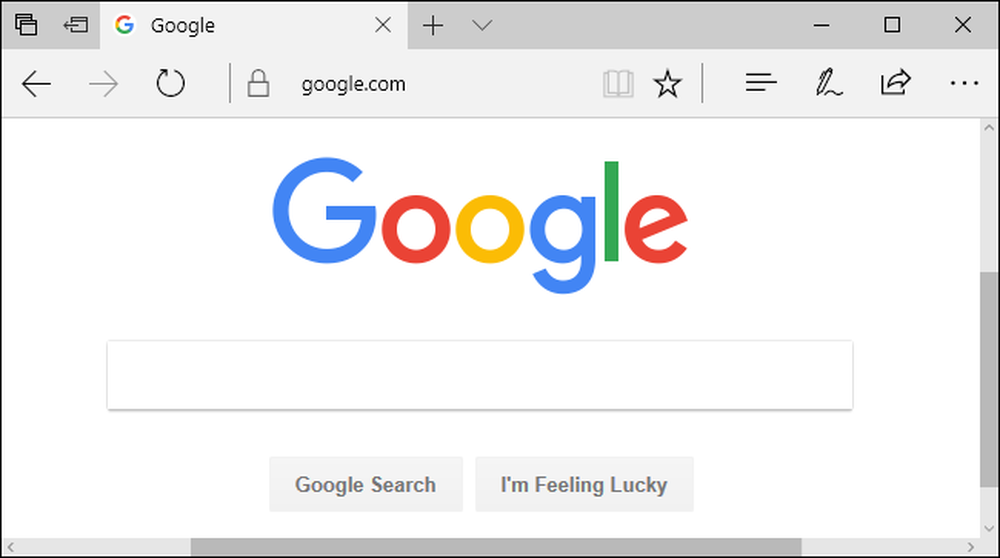
Όχι όλες οι μηχανές αναζήτησης υποστηρίζουν OpenSearch ακόμα, αλλά περιμένουμε ότι οι μηχανές αναζήτησης θα προσθέσουν υποστήριξη για αυτό πολύ γρήγορα.
Βήμα δεύτερο: Αλλάξτε την προεπιλεγμένη μηχανή αναζήτησής σας
Για να αλλάξετε τον πάροχο αναζήτησης, κάντε κλικ στο κουμπί μενού - αυτό είναι το κουμπί με τρεις τελείες στην επάνω δεξιά γωνία του παραθύρου Microsoft Edge. Επιλέξτε "Ρυθμίσεις" στο μενού.
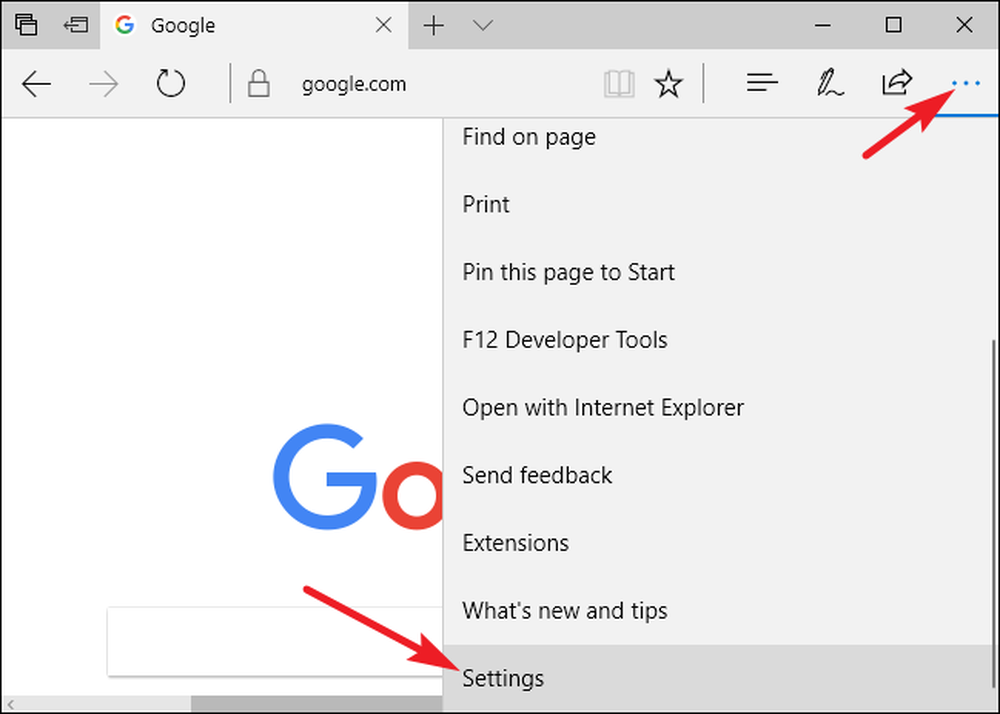
Κάντε κύλιση προς τα κάτω στον πίνακα "Ρυθμίσεις" και κάντε κλικ στο κουμπί "Προβολή προηγμένων ρυθμίσεων" κοντά στο κάτω μέρος.
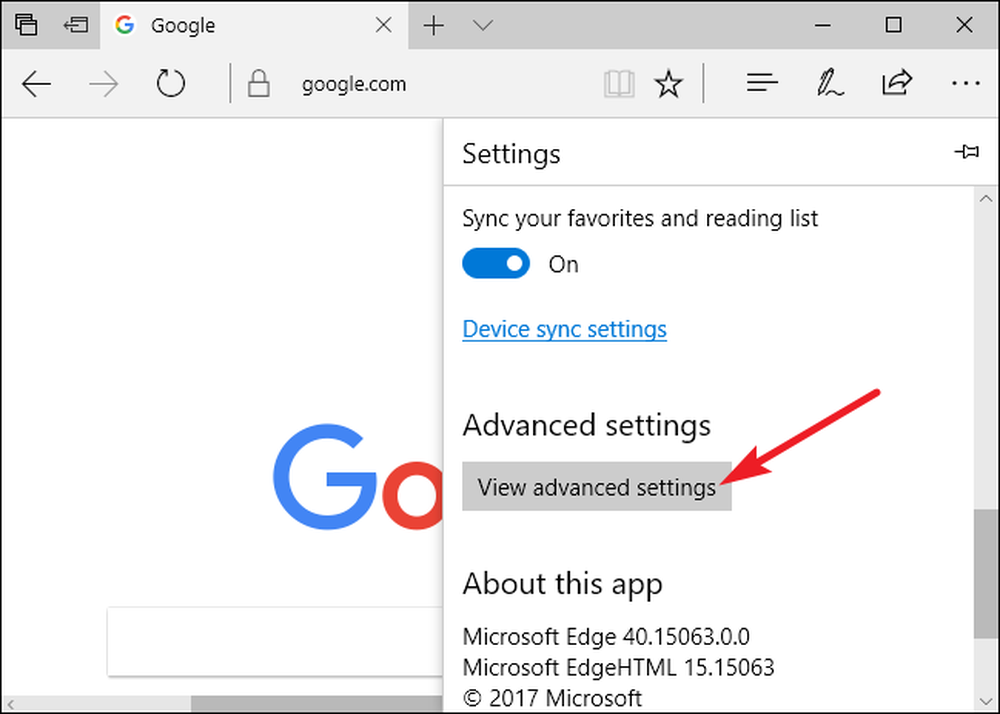
Κάντε κύλιση προς τα κάτω στον πίνακα "Προχωρημένες ρυθμίσεις" και θα δείτε τη ρύθμιση "Αναζήτηση στη γραμμή διευθύνσεων με". Κάντε κλικ στο κουμπί "Αλλαγή μηχανής αναζήτησης".
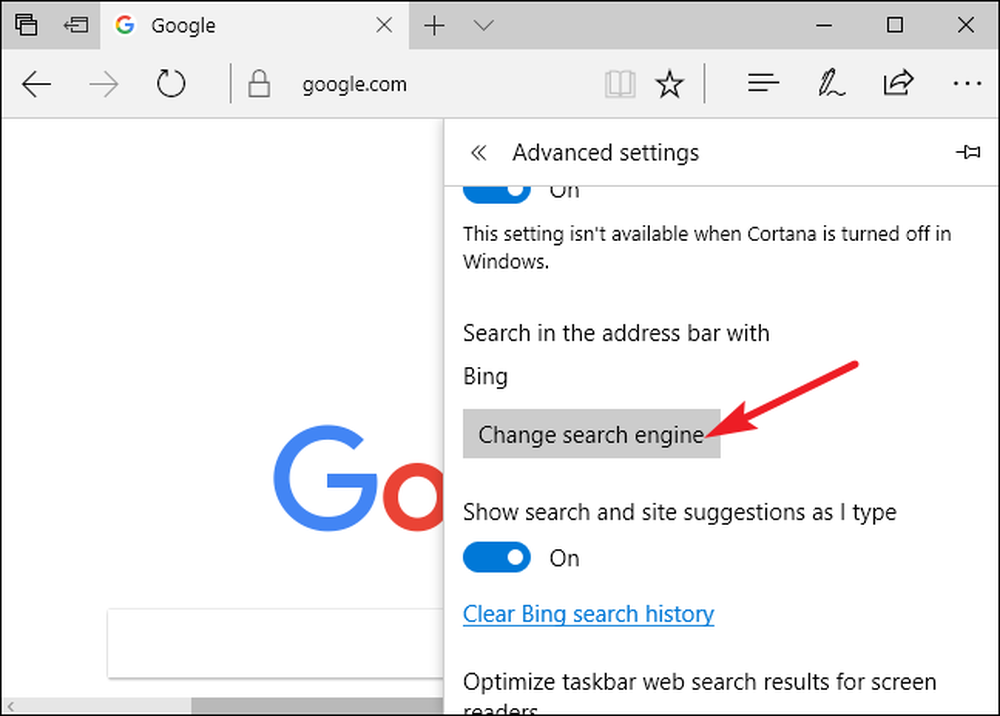
Θα δείτε μια λίστα διαθέσιμων παρόχων αναζήτησης. Επιλέξτε τη μηχανή αναζήτησης που θέλετε να χρησιμοποιήσετε και κάντε κλικ ή πατήστε "Ορισμός ως προεπιλογή".
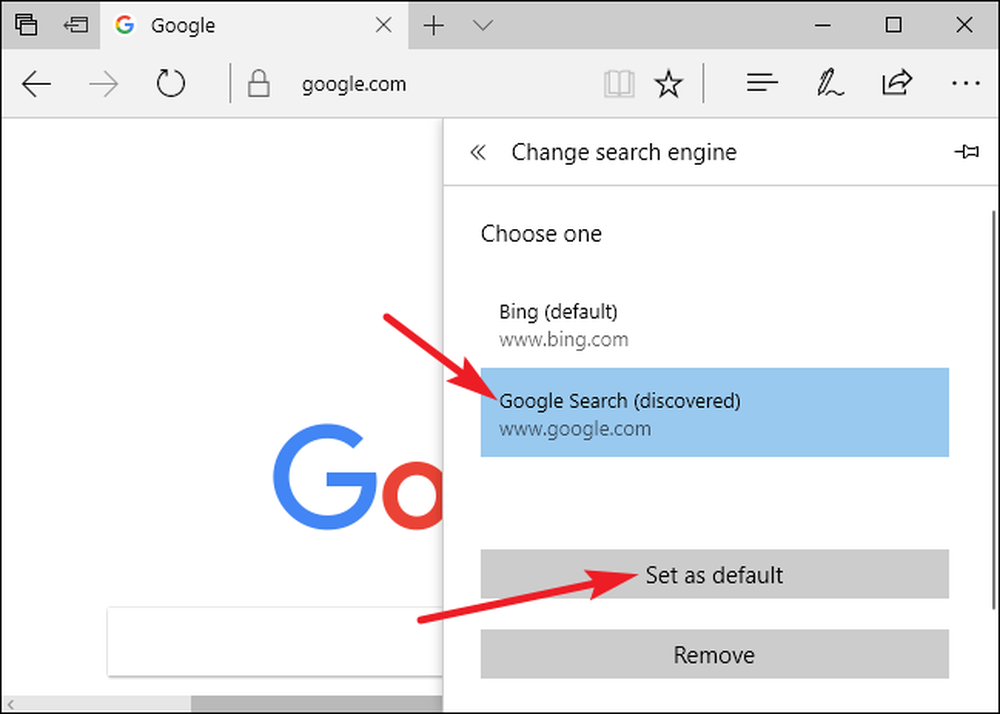
Εάν η μηχανή αναζήτησης που θέλετε να χρησιμοποιήσετε δεν εμφανίζεται εδώ, βεβαιωθείτε ότι έχετε επισκεφθεί πρώτα την αρχική σελίδα της μηχανής αναζήτησης. Αν έχετε επισκεφθεί την αρχική σελίδα και εξακολουθεί να μην εμφανίζεται, αυτή η μηχανή αναζήτησης δεν υποστηρίζει ακόμα το OpenSearch. Ενδεχομένως να θέλετε να επικοινωνήσετε με τη μηχανή αναζήτησης και να την ζητήσετε να υποστηρίξει το OpenSearch ώστε να μπορείτε να το χρησιμοποιήσετε ως προεπιλεγμένη μηχανή αναζήτησης στο Microsoft Edge.
Βήμα τρίτο: Αναζήτηση από τη γραμμή διευθύνσεων ή τη σελίδα της νέας καρτέλας
Τώρα μπορείτε να πληκτρολογήσετε ένα ερώτημα αναζήτησης στη γραμμή διευθύνσεων του Edge και να πατήσετε Enter - αυτόματη αναζήτηση της προεπιλεγμένης μηχανής αναζήτησης. Το Edge θα παρέχει ακόμη και προτάσεις από το αναπτυσσόμενο πλαίσιο, αν υποτεθεί ότι η μηχανή αναζήτησης υποστηρίζει προτάσεις και τις αφήνετε ενεργοποιημένες στις ρυθμίσεις Edge.
Αυτή η αλλαγή επηρεάζει επίσης το πλαίσιο "Πού θα έρθετε;" στη νέα καρτέλα, δίνοντάς σας έναν τρόπο εύκολης αναζήτησης της αγαπημένης σας μηχανής αναζήτησης.
Για γρήγορη αναζήτηση με συντομεύσεις πληκτρολογίου, πατήστε Ctrl + T για να ανοίξετε μια νέα καρτέλα ή Ctrl + L για να εστιάσετε τη γραμμή διευθύνσεων στην τρέχουσα σελίδα και να αρχίσετε να πληκτρολογείτε την αναζήτησή σας.
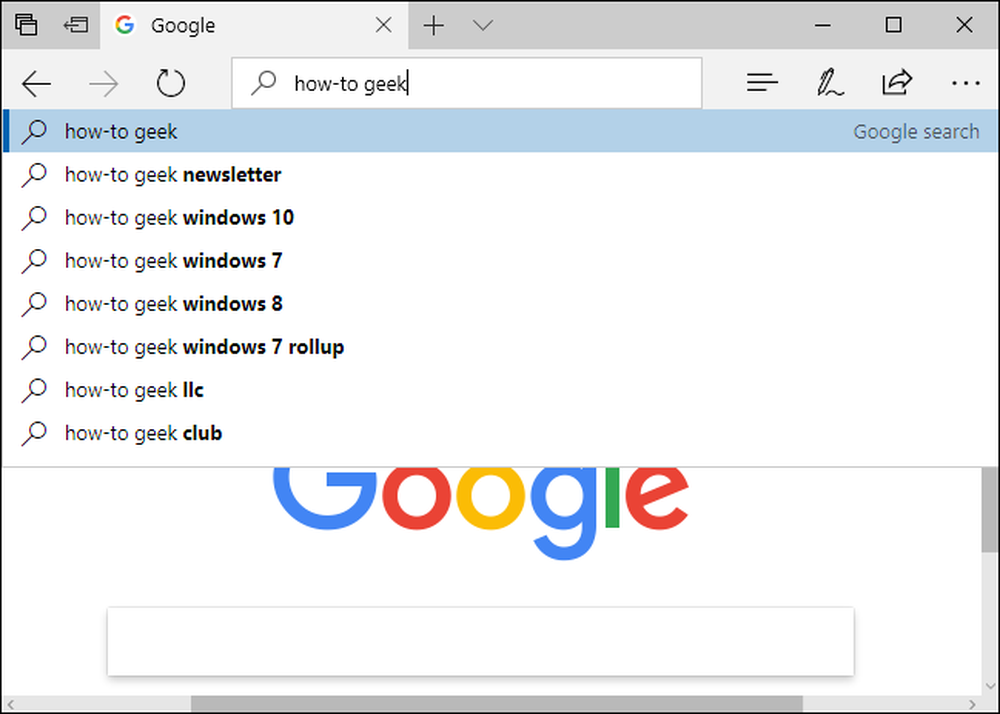
Δεν είναι εκπληκτικό ότι αυτή η επιλογή δεν επηρεάζει τίποτα εκτός της Microsoft Edge. Όταν πραγματοποιείτε μια αναζήτηση από το μενού Έναρξη ή μέσω της Cortana και επιλέγετε "Αναζήτηση στον Ιστό", τα Windows θα αναζητήσουν τον ιστό με το Bing. Η Cortana είναι, τελικά, "τροφοδοτείται από το Bing". Η παραπάνω επιλογή ισχύει μόνο για αναζητήσεις που αρχίζετε από το Microsoft Edge.
Ως συνήθως, αυτό τροποποιεί μόνο τις ρυθμίσεις ενός μόνο προγράμματος περιήγησης. Εάν χρησιμοποιείτε τον Internet Explorer για εφαρμογές παλαιού τύπου, θα χρειαστεί να αλλάξετε τη μηχανή αναζήτησης με τον παρωχημένο τρόπο. Το Chrome, το Firefox και άλλα προγράμματα περιήγησης έχουν τις δικές τους προεπιλεγμένες επιλογές αναζήτησης.




